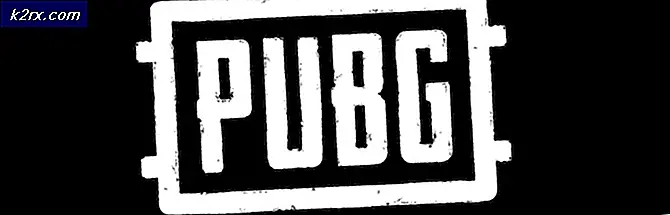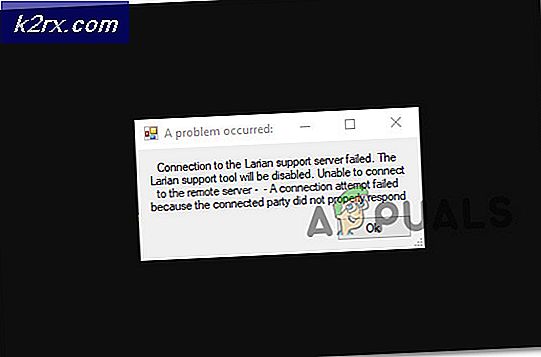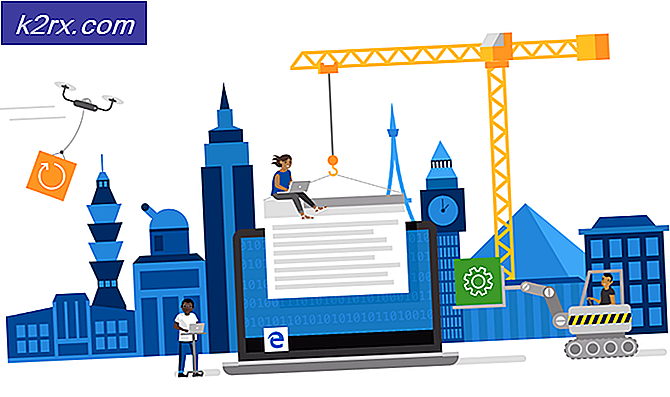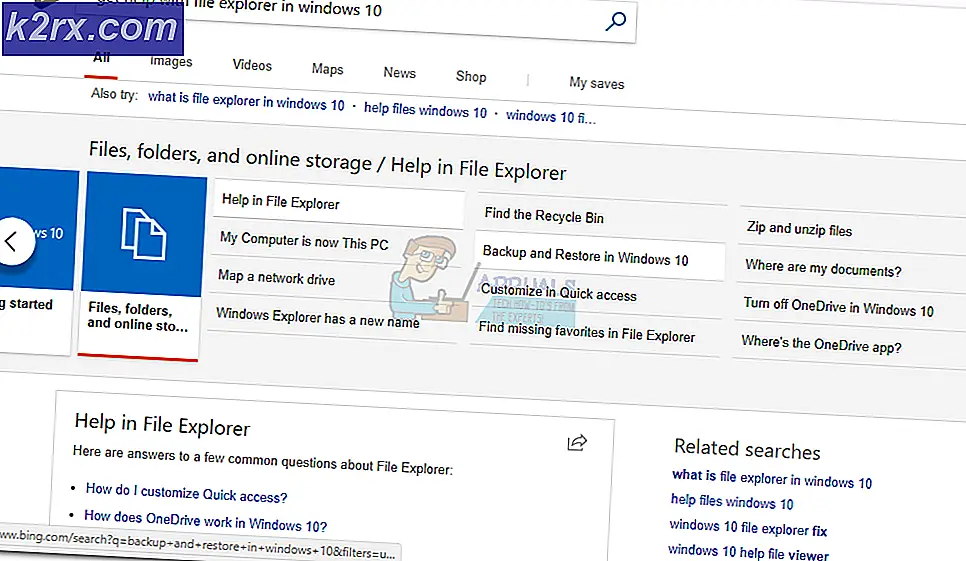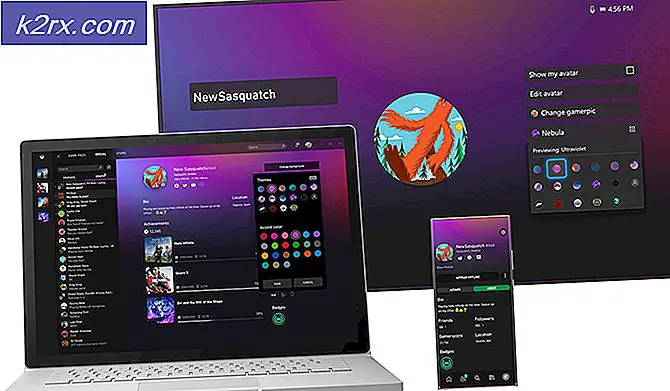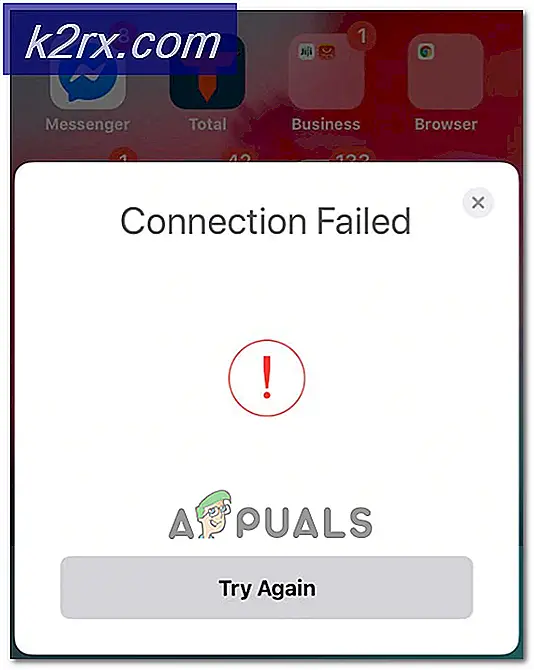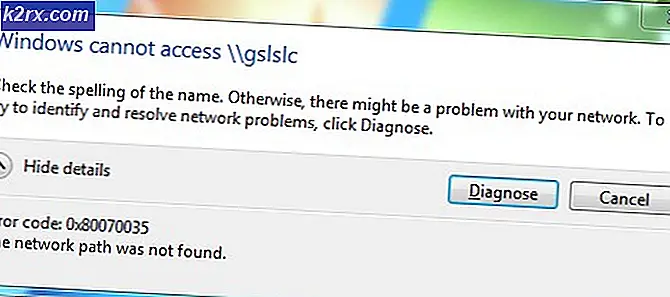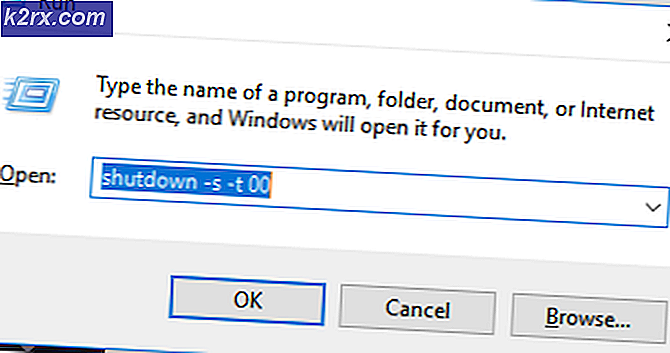Fix: Amazon fungerer ikke i Android / iOS
Amazon er uten tvil det mest vellykkede netthandelsnettstedet som driver Vesten. Den har store distribusjonsnettverk og utvider seg sakte til andre steder i verden (til og med konkurrerer med den asiatiske giganten Ali Baba og Ali Express). Til tross for at Amazon har utmerkede utviklingsteam og har AWS (med de største skyarkitekturene til dags dato), er det fremdeles noen problemer som brukere møter fra tid til annen.
En av disse problemene er hvor Amazon-applikasjonen (Amazon Shopping) på en smarttelefon (Android eller iOS) ikke fungerer. Dette kan være veldig irriterende, men ikke bekymre deg, vi har dekket deg. I denne artikkelen vil vi fokusere på hva som får Amazon til å ha problemer på enheten din og hvordan du løser det.
Hva er årsaken til at Amazons nettsted eller applikasjon ikke fungerer?
Det kan være flere årsaker til hvorfor du har problemer med å få tilgang til Amazon-tjenester. Vi så på flere brukersaker og analyserte situasjonen deres. Etter en intensiv undersøkelse kom vi opp med en liste over årsaker som kan forårsake et problem på slutten.
Før vi begynner å implementere løsningene, må du sørge for at du har legitimasjonen din tilgjengelig. Du kan bli bedt om å angi dem på nytt.
Løsning 1: Kontrollere Amazon-tjenestestatus
Det har vært utallige hendelser tidligere hvor Amazon-tjenesten var nede i backend eller hadde flere feil (som 'shop all deals loop'). Disse problemene, hvis de er til stede, kan ikke løses ved din side. Amazon-servere har litt nedetid der de enten er under vedlikehold eller er under gjenoppretting etter noen feil.
Du kan sjekke andre tredjepartssider for å kontrollere statusen til Instagram. Du kan også se på flere fora og se om folk rapporterer om et problem som det du står overfor. Hvis du ser et mønster, er det beste valget å vente på situasjonen. Vanligvis blir dette løst innen en time eller så. En dag på maks.
Løsning 2: Oppdatering av Android WebView
Android WebView er en systemkomponent som lar Android-applikasjoner vise innholdet fra nettstedet direkte i applikasjonen. Siden Amazon først og fremst er et nettsted, henter det data fra nettstedet til applikasjonen ved hjelp av WebView. Hvis WebView ikke er oppdatert på datamaskinen din, kan det hende at programmet har problemer og ikke fungerer i det hele tatt. I denne løsningen vil vi navigere til Play Store og oppdatere WebView manuelt.
- Finn og åpne Play Store fra Android-menyen.
- En gang i Play-butikken, søk etter Android WebView.
- Når oppføringen kommer frem, klikker du på den. Nå hvis du har en utdatert versjon, vil du kunne oppdatere den ved hjelp av Oppdater.
- Start enheten på nytt etter oppdatering av applikasjonen, og sjekk om problemet er løst.
Løsning 3: Kontrollere Internett-tilkobling
Som alle andre nettverkskrevende applikasjoner, hvis internettforbindelsen din ikke fungerer som den skal eller har begrensninger (for eksempel proxyer og brannmurer installert), er det sjanser for at Amazon-applikasjonen ikke fungerer ordentlig på enhetene dine.
Derfor kan du prøve å bytte til Mobildata og last inn applikasjonen på nytt og se om den gjør susen for deg. Hvis dette fortsatt ikke løser problemet, bør du vurdere å bytte til et annet Wi-Fi-nettverk som du vet fungerer perfekt. Fortsett til de andre løsningene bare når du er helt sikker på at nettverkstilkoblingen din er gyldig.
Løsning 4: Installere Amazon-applikasjonen på nytt
I stedet for å fjerne data fra applikasjonen og deretter prøve, kan vi prøve å installere hele applikasjonen på nytt. Dette vil hjelpe oss med å løse problemet med at Instagram ikke fungerer hvis installasjonsfilene var korrupte eller var ufullstendige.
For Android:
Først vil vi avinstallere applikasjonen rett fra startskjermen og deretter navigere til PlayStore for å installere applikasjonen igjen.
- trykk og Holde Instagram-applikasjonen. Når andre alternativer vises, klikker du på Avinstaller.
- Nå naviger til Play Store på enheten din og søk etter Amazon øverst på skjermen.
- Åpne programmet og velg Installere fra alternativene.
- Etter at applikasjonen er installert, start den og sjekk om problemet er løst.
For iPhone / iPad:
Hovedtrinnene er mer eller mindre, de samme i iDevices. Bare måten å gjøre dem på kan være litt annerledes. Følg trinnene nedenfor:
- Naviger hvor Amazon er plassert på enheten. trykk og holde søknaden. Programmene vil nå starte litt animasjon.
- Trykk nå på kryss ikonet øverst til venstre og klikk på Slett når du blir bedt om å slette dataene.
- Nå naviger til App Store og søk etter Amazon. Åpne oppføringen og Installere på enheten.
- Start applikasjonen og sjekk om problemet er løst.
Løsning 5: Nettleserproblemer (bonus for PC)
Hvis du får tilgang til Amazon ved hjelp av det opprinnelige nettstedet og det ikke fungerer, er det sjanser for at du har problemer med nettleseren din. Det kan ha dårlige data, eller det kan være problemer med installasjonsfilene. sakene kan variere. Her er noen av feilsøkingsteknikkene du bør prøve:
- Prøve lysning nettleserdata i nettleseren din. Dette inkluderer informasjonskapsler, historie osv.
- Du kan også prøve å bruke en annen nettleser (for eksempel Edge i stedet for Chrome) og se om nettstedet fungerer der.
- Hvis nettstedet fungerer i en nettleser og ikke i en annen, bør du vurdere installere på nytt den berørte nettleseren.
- Forsikre deg om at du ikke bruker noen type fullmakter eller VPN-er. Disse komponentene er også kjent for å forårsake flere problemer.